Wenn Sie ein typischer Internetnutzer sind, sind Sie bestimmt schon einmal auf Captchas gestoßen, die Sie auffordern, Ihre Glaubwürdigkeit als Mensch zu beweisen, indem Sie eine bizarr aussehende Zeichenfolge eingeben oder manchmal einfache mathematische Probleme lösen (so einfach wie 1 + 2).
Sie sind ärgerlich, nicht wahr? Sie hindern Sie am Zugriff auf die Inhalte. Eine ziemliche Ironie, denn ihr Zweck steht im Widerspruch zu dem, was wir über sie denken.
Zweck von Captchas
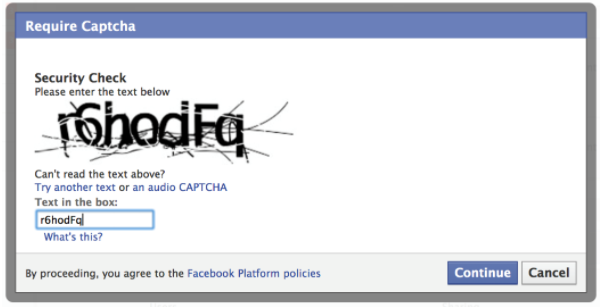
Captchas werden verwendet, um Spam-Bots zu bekämpfen. Spambots werden von Leuten mit einem bestimmten Ziel vor Augen eingesetzt, z. B. um ihre Website oder ihr Produkt durch Spamming in Ihrem Blog zu bewerben, um die SEO ihrer Website zu verbessern, oder sie wollen Sie einfach nur ärgern. Das ist unbestreitbar falsch. Spambots haben kein eigenes Gehirn, sie können keine Muster oder Zeichenketten erkennen und auch keine einfachen mathematischen Probleme lösen. Wir verwenden also CAPTCHA, um Spam-Bots an der Tür abzuwehren. Allerdings ändert sich dies mit dem Aufkommen von maschinellem Lernen zur Erkennung von Mustern und Zeichenketten im Bild oder durch das Schreiben von Bots, die intelligent genug sind, um die mathematischen Probleme zu lösen, schnell.
Honeypot zur Rettung
 Wir können Honeypot als unsere zweite Verteidigungslinie verwenden. Es handelt sich um eine Methode, bei der wir ein gefälschtes Eingabefeld in das Formular einfügen, das für uns Menschen, die mit dem Vordergrund interagieren, nicht sichtbar ist, sondern nur für die Bots. "Wie ist das überhaupt möglich?", werden Sie vielleicht fragen. Es ist keine schwarze Magie, Bots parsen den HTML-Code einer Seite, um das Feld des Formulars oder ein Kommentarfeld zu identifizieren.
Wir können Honeypot als unsere zweite Verteidigungslinie verwenden. Es handelt sich um eine Methode, bei der wir ein gefälschtes Eingabefeld in das Formular einfügen, das für uns Menschen, die mit dem Vordergrund interagieren, nicht sichtbar ist, sondern nur für die Bots. "Wie ist das überhaupt möglich?", werden Sie vielleicht fragen. Es ist keine schwarze Magie, Bots parsen den HTML-Code einer Seite, um das Feld des Formulars oder ein Kommentarfeld zu identifizieren.
Das Honeypot-Modul erstellt ein Feld oder Element, das durch die CSS-Eigenschaft "visibility: hidden" oder "display: none" praktisch unsichtbar ist. Wenn das Feld ausgefüllt ist, kann man davon ausgehen, dass es sich um einen Bot handelt, da Menschen es nicht sehen können, und wir können das Formular oder den Kommentar ablehnen. Es setzt auch die Zeitstempel.
Wenn sich das alles einschüchternd anhört, keine Sorge, Drupal hat Sicherheitsmodule, die Ihnen die ganze schwere Arbeit abnehmen. Sie müssen sie nur installieren.
Natürlich ist auch die manuelle Implementierung möglich. In diesem Artikel werden wir diese Module in Ihrer Drupal-Site installieren und konfigurieren, denn warum hart arbeiten und etwas von Grund auf neu entwickeln, wenn Sie es kostenlos und in kürzester Zeit installieren können?
Wir werden zwei Module installieren, die wenig überraschend Captcha und Honeypot heißen.
Captcha-Modul installieren
Schritt 1: Gehen Sie zu diesem Link, scrollen Sie nach unten und laden Sie das Captcha-Modul herunter. Sobald Sie es heruntergeladen haben, gehen Sie zurück zu Ihrer Drupal-Site und klicken Sie auf 'Erweitern' und 'Neues Modul installieren'.
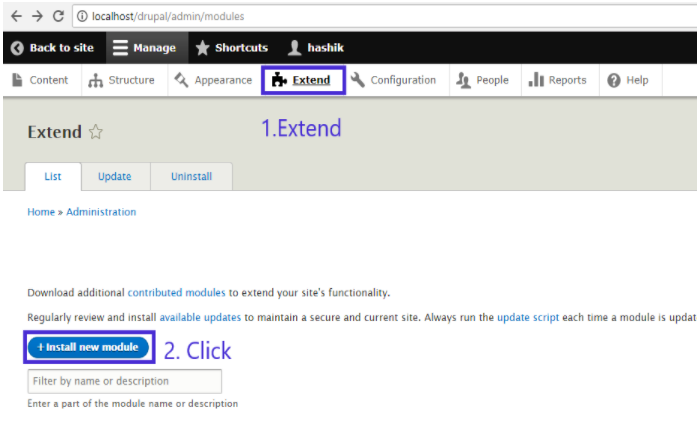
Schritt 2: Klicken Sie auf 'Datei auswählen', um zu dem Ort zu navigieren, an dem Sie das Modul heruntergeladen haben. Wählen Sie es dort aus und klicken Sie auf 'Öffnen' und 'Installieren'.
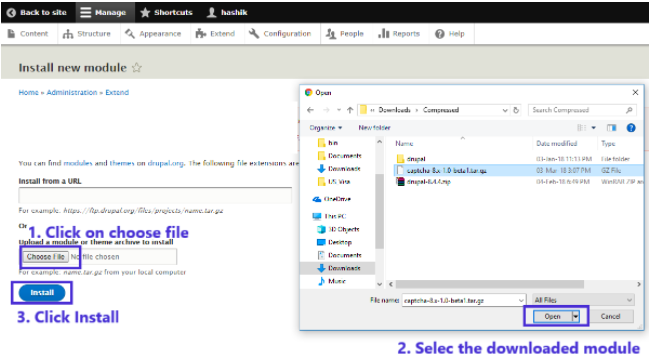
Schritt 3: Da das Modul hinzugefügt wurde, müssen wir es nur noch installieren. Gehen Sie zu 'Erweitern', aktivieren Sie das Kontrollkästchen für CAPTCHA, Image CAPTCHA und klicken Sie auf 'Installieren'.
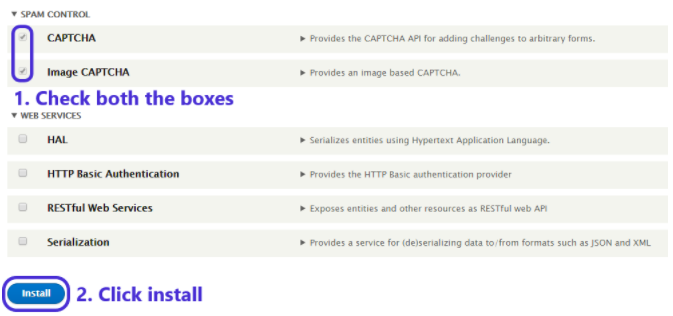
Schritt 4: Sobald Sie es installiert haben, gehen Sie zu Erweitern, scrollen Sie nach unten zu CAPTCHA, wählen Sie es aus und klicken Sie auf 'Konfigurieren'.
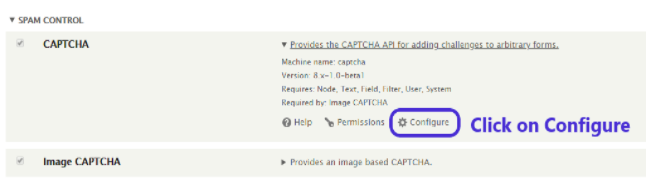
Schritt 5: Wählen Sie Ihre passende Konfiguration aus, da alle Felder selbsterklärend sind und mit Dokumentation/Hinweisen versehen sind. Klicken Sie nach der Auswahl auf 'Konfiguration speichern', um die Änderungen zu speichern.
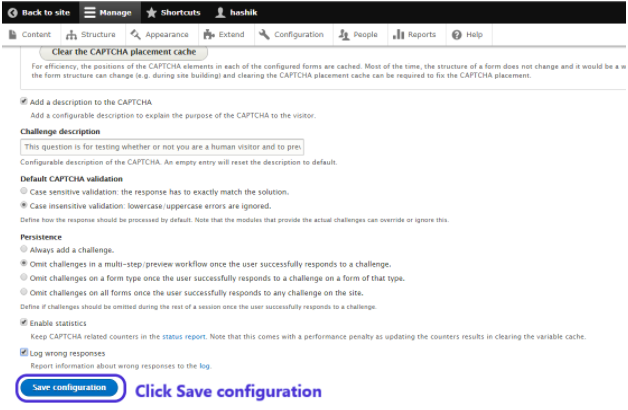
Schritt 6: Gehen Sie zu CAPTCHA-Punkte, um Captcha für die gewünschten Formulare zu aktivieren.
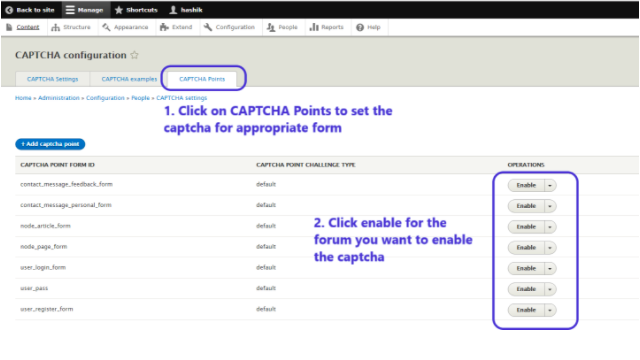
Wenn Sie beispielsweise Captcha für das Anmeldeformular aktivieren möchten (wie im obigen Bild gezeigt), klicken Sie auf "Aktivieren", und Captcha ist der wichtige Kontrollpunkt, um die Website zu besuchen.
Das Honeypot-Modul installieren
Jetzt ist es an der Zeit, unsere zweite Verteidigungslinie zu installieren, das Honeypot-Modul.
Schritt 1: Gehen Sie zu diesem Link, scrollen Sie nach unten und laden Sie das Honeypot-Modul herunter. Das Installieren von Modulen in Drupal ist für fast alle ähnlich.
Erweitern > Neues Modul installieren > Datei auswählen > Das heruntergeladene Modul auswählen > Öffnen > Installieren.
Schritt 2: Um das Modul zu installieren, navigieren Sie zu Erweitern, scrollen Sie nach unten und suchen Sie Honeypot, aktivieren Sie das Kontrollkästchen und klicken Sie auf Installieren.
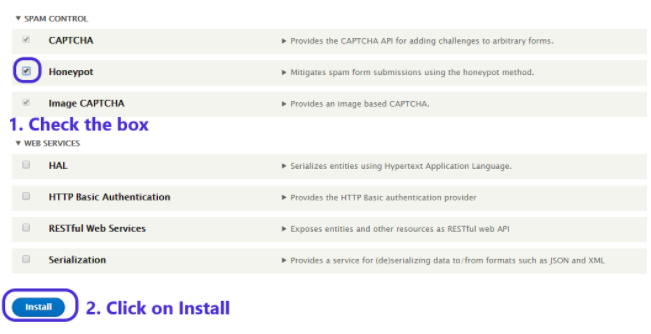
Schritt 3: Gehen Sie zu Erweitern, scrollen Sie nach unten und wählen Sie Honeypot aus. Klicken Sie auf Konfigurieren, um die Honeypot-Einstellungen zu konfigurieren.
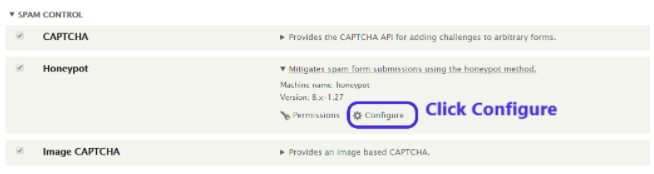
Schritt 4: Legen Sie den Feldnamen fest, den Sie als Honeypot verwenden möchten. Seien Sie vorsichtig und verwenden Sie keine allzu offensichtlichen Formulierungen wie "Spam-Detektor". Legen Sie den Zeitstempel fest, d. h. die Mindestzeitspanne, die der Benutzer warten sollte, um ein weiteres Formular zu senden. Wählen Sie die restlichen Felder entsprechend aus, die Hinweise dazu finden Sie unten.
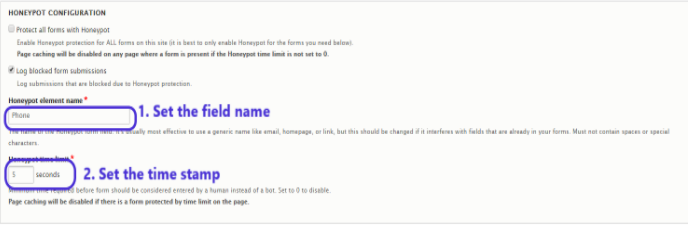
Schritt 5: Wählen Sie die Formulare aus, für die Sie den Honeypot aktivieren möchten, und klicken Sie auf 'Konfiguration speichern'.
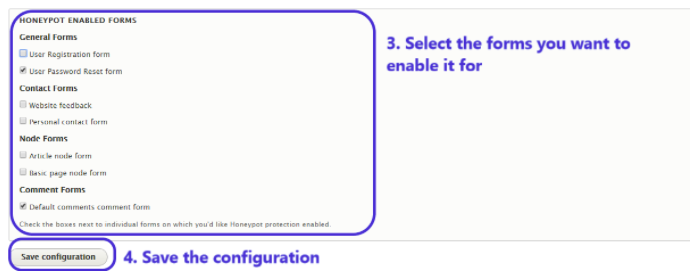
Schritt 6: Wenn Sie es aktivieren, um das Passwort-Zurücksetzen-Forum hinzuzufügen. Sie können sehen, wie der Zeitstempel funktioniert.
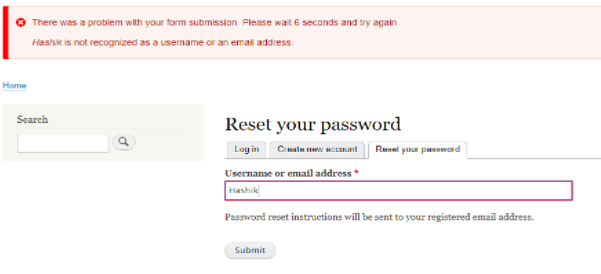
An diesem Punkt werden Sie feststellen, dass es nur ein Eingabefeld im Vordergrund gibt, aber wenn wir uns den HTML-Code ansehen, bemerken wir ein weiteres Texteingabeelement mit Name = "Phone" und CSS-Eigenschaft "display: none", wie am Anfang erklärt. Dies können nur Bots sehen und nicht ein menschlicher Benutzer.
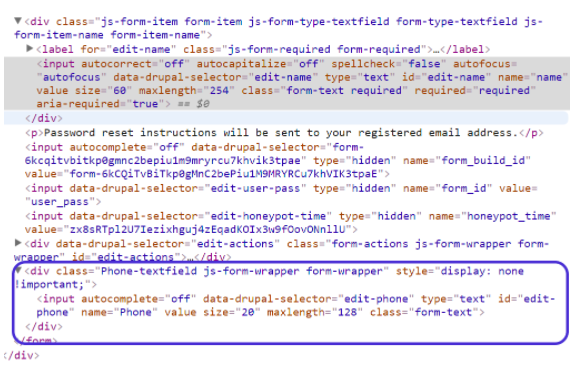
Nachdem Sie das Modul aktiviert haben, können Sie sich von diesen lästigen Spammern und ihren Bots fernhalten. Da sich Technologien wie maschinelles Lernen weiterentwickeln, werden die Bots immer intelligenter, und so sollten auch unsere Tricks sein, um sie abzuwehren.
Wenn Sie Fragen haben, vergessen Sie nicht, unten einen Kommentar zu hinterlassen.
Abonnieren
Verwandte Blogs
FOST und Drupal KI-Initiative: Nächste Ära verantwortungsvoller KI

Drei Jahre nach der Einführung generativer KI-Tools, die ein neues Zeitalter für künstliche Intelligenz einläuteten, gaben…
Drupal KI-Ökosystem Teil 5: KI-gestützte Inhaltsvorschläge in Drupal

Drupal hat sich stetig von einem reinen Content-Management-System zu einer flexiblen Plattform entwickelt, die neue…
Drupal KI-Ökosystem Teil 4: Drupal KI-Suche mit PostgreSQL Vektordatenbank

Die Suche ist eine der wichtigsten Möglichkeiten, wie Menschen online Informationen finden. Ob es um die Suche nach einem…




